win10如何使用恢复系统来清理文件 win10使用恢复系统来清理文件的方法
更新时间:2023-08-24 14:08:00作者:mei
win10电脑使用一段时间之后,会产生很多垃圾文件,有什么办法清理?其实通过恢复系统时可以清理文件的,但是少部分用户不知道如何操作?为了让大家更好操作电脑,接下去教程介绍win10系统使用恢复系统来清理文件的方法。
推荐:win10专业版系统
1、首先点击开始菜单,选择设置,然后在设置窗口中,点击更新和安全。
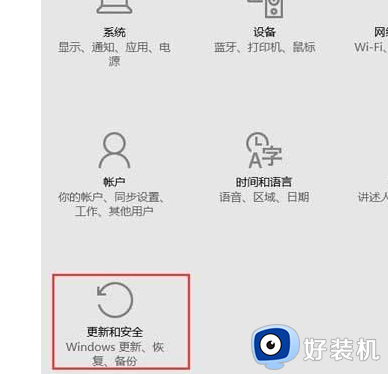
2、在更新和安全设置窗口中,我们切换至恢复选项卡,选择开始重置此电脑。
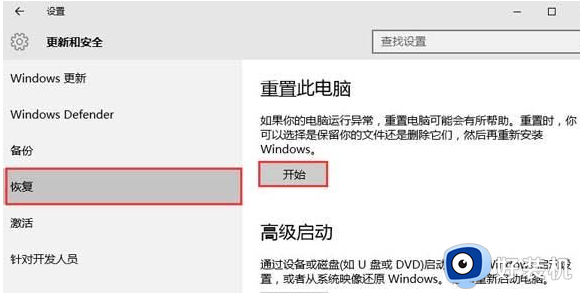
3、之后选择删除所有内容(若是保留我的文件的话不能够彻底清理一些原系统的残留文件和恢复系统设置)。
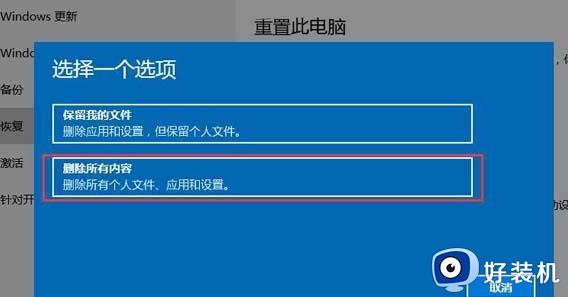
4、选择仅删除我的文件就可以了。

5、准备就绪, 只要点击 “初始化” 电脑就会开始重置。
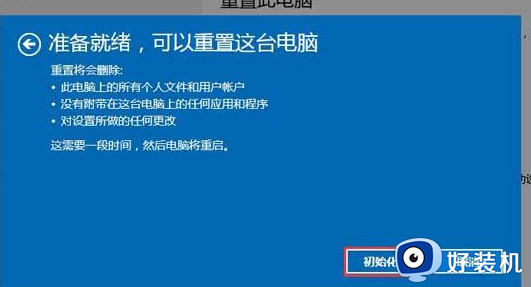
6、此时重新启动计算机,就可以发现计算机正在重置此电脑,当重置完成后,会需要像重装系统时输入一些信息和设置选项。重置过程可能需要1至2个小时。

7、重置完成进入系统后,先查看设备管理器中的驱动是否存在并且正常工作,若不存在或者没有正常工作的话安装备份的驱动进系统即可。
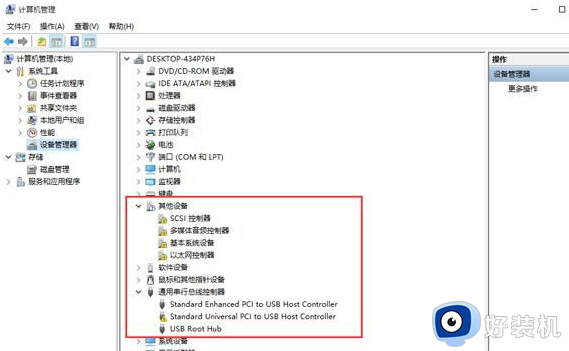
上述教程分享win10使用恢复系统来清理文件的方法,定期清理一下文件,电脑运行速度也比较之前快多了。
win10如何使用恢复系统来清理文件 win10使用恢复系统来清理文件的方法相关教程
- win10彻底删除的文件怎么恢复 win10系统如何恢复被删除的文件
- win10回收站清空了怎么恢复文件 win10回收站清空的文件能恢复吗
- win10恢复系统怎么操作 win10系统一键还原设置在哪里
- win10电脑垃圾文件如何清理 win10电脑清理垃圾文件三种方法
- 宏基win10强制恢复出厂设置方法 宏碁win10怎样恢复出厂设置
- 不小心把win10office删除怎么恢复 误把win10office删除的恢复方法
- 笔记本电脑怎么恢复出厂设置win10 win10笔记本强制恢复出厂设置方法
- 宏碁笔记本电脑win10恢复出厂设置方法
- win10笔记本如何恢复出厂设置 win10笔记本恢复出厂设置步骤
- win10电脑恢复出厂设置怎么弄的 win10电脑系统恢复出厂设置教程
- win10拼音打字没有预选框怎么办 win10微软拼音打字没有选字框修复方法
- win10你的电脑不能投影到其他屏幕怎么回事 win10电脑提示你的电脑不能投影到其他屏幕如何处理
- win10任务栏没反应怎么办 win10任务栏无响应如何修复
- win10频繁断网重启才能连上怎么回事?win10老是断网需重启如何解决
- win10批量卸载字体的步骤 win10如何批量卸载字体
- win10配置在哪里看 win10配置怎么看
win10教程推荐
- 1 win10亮度调节失效怎么办 win10亮度调节没有反应处理方法
- 2 win10屏幕分辨率被锁定了怎么解除 win10电脑屏幕分辨率被锁定解决方法
- 3 win10怎么看电脑配置和型号 电脑windows10在哪里看配置
- 4 win10内存16g可用8g怎么办 win10内存16g显示只有8g可用完美解决方法
- 5 win10的ipv4怎么设置地址 win10如何设置ipv4地址
- 6 苹果电脑双系统win10启动不了怎么办 苹果双系统进不去win10系统处理方法
- 7 win10更换系统盘如何设置 win10电脑怎么更换系统盘
- 8 win10输入法没了语言栏也消失了怎么回事 win10输入法语言栏不见了如何解决
- 9 win10资源管理器卡死无响应怎么办 win10资源管理器未响应死机处理方法
- 10 win10没有自带游戏怎么办 win10系统自带游戏隐藏了的解决办法
